De fleste mennesker bruger ikke rigtig AM- og FM-radioer længere, men at streame liveindhold er næppe dødt. Masser af podcasts streamer live - og du kan stadig tune ind på radiostationer online. Broadcasts, en app af den uafhængige udvikler Steven Troughton-Smith, gør det meget nemt at lytte til livemusik og streame radio på din iPhone.
Lad mig vise dig, hvordan det fungerer.
Stream radio på din iPhone
Først, download Udsendelser fra App Store. Det er en universel app til iPhone, iPad, Mac, Apple Watch, CarPlay og endda Apple TV. Det er gratis at prøve uden annoncer, og du kan have op til fem stationer. Hvis du kan lide appen, kan du låse op for ubegrænsede stationer for kun $5.

Skærmbillede: D. Griffin Jones/Cult of Mac
Åbn derefter Udsendelser og tryk på Gennemse. Du kan finde stationer sorteret efter land eller type eller søge efter et navn. Du kan vælge en af disse kendte radiostationer for at begynde at lytte med det samme ved at trykke på Spil knappen, eller tryk på Tilføj til… at opbevare det i dit bibliotek.
Tilføj lyd livestreams
Hvis der er et show på internettet, du lytter til, som streamer lyd live fra deres hjemmeside (i modsætning til YouTube eller Twitch), er der sandsynligvis et link, du kan kopiere for at tilføje det til udsendelser. Streaming fra udsendelser er en meget bedre oplevelse end streaming fra en webbrowser. Du behøver ikke bekymre dig om at holde siden åben i Safari, du kan sætte livestreamen på pause og fortsætte, hvor du slap, og du kan nemt AirPlay til dine hovedtelefoner eller højttalere.
Dette vil variere afhængigt af webstedet, men du skal finde den URL, indholdsudbyderen streamer fra. Du kan sikkert Google det til det program, du leder efter. Du skal finde en URL, der ligner en af disse:
- https://website.com:8443/lyt
- https://website.com/stream.m3u

Skærmbillede: D. Griffin Jones/Cult of Mac
Åbn Udsendelser, tryk på + og tryk Tilføj manuelt. Giv livestreamen et navn, og indsæt den URL, du fandt. Og tryk, hvis du vil Tilføj kunstværk.
Styr lyden
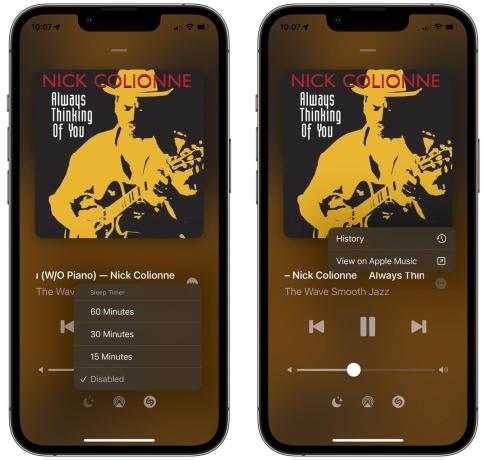
Skærmbillede: D. Griffin Jones/Cult of Mac
Du kan til enhver tid trykke på miniafspilleren i bunden af appen for at udvide lydkontrollerne. (Stryg blot ned fra toppen eller tryk på illustrationen for at minimere den igen, ligesom Apples egne musik- og podcast-apps.)
Hvis du kan lide at sætte musik på, før du går i seng, kan du bruge sleep-timeren. Tryk på måne ikon og indstil en varighed.
Tryk på listeikon til højre for at se historikken for, hvilke sange denne kanal spillede, eller se den aktuelle sang på Apple Music.
Der er også en Shazam-knap. Hvis du ikke kan se det, skal du tænde det Indstillinger > Aktiver Shazam. Hvis du trykker på Shazam-knappen, bruges din enheds mikrofon til at forsøge at identificere den sang, der afspilles (hvis stationen ikke fortæller dig navnet). Jeg har ikke fået dette til at fungere rigtigt, men det er en betafunktion.
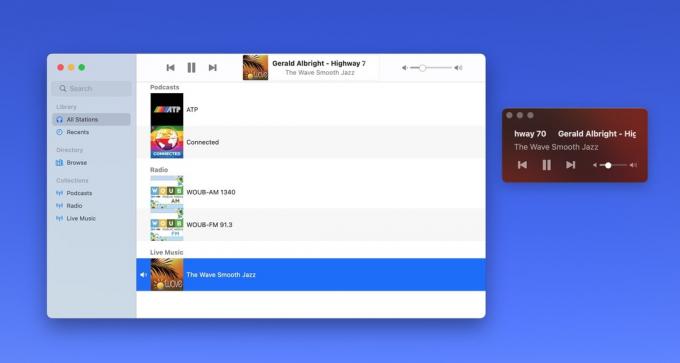
Skærmbillede: D. Griffin Jones/Cult of Mac
Som nævnt behøver du ikke udelukkende streame radio på iPhone. Og på Mac'en får du endnu en praktisk funktion. Hvis du kan lide at blive indstillet på den samme station i lang tid, skal du trykke på Command+0 (⌘0) for at vise miniafspilleren. Du kan ændre størrelsen på den virkelig lille og holde den i hjørnet af din skærm. Tryk på knappenålsikonet øverst til højre for at holde det svævende oven på andre vinduer.
Organiser dit livestream-bibliotek
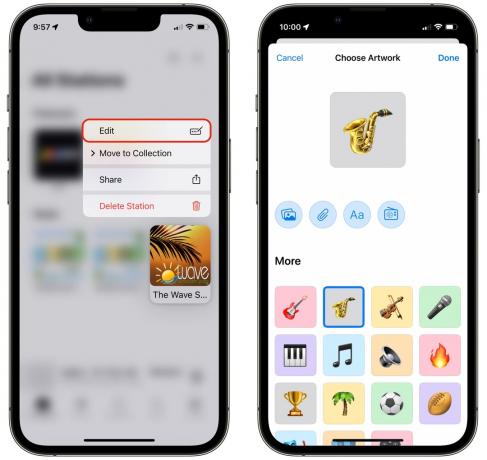
Skærmbillede: D. Griffin Jones/Cult of Mac
Du kan altid redigere navnet og illustrationen senere. Tryk og hold på en station, og tryk Redigere. Tryk på Tilføj kunstværk og du kan oprette dit eget billede, der kombinerer emoji og en farvebaggrund (eller bruge illustrationer gemt i dit fotobibliotek).

Skærmbillede: D. Griffin Jones/Cult of Mac
Du kan også sortere livestreams i samlinger. Gå til Samlinger tabulator og tryk + for at oprette en mappe og give den et navn. Du kan trykke på samlingen og trykke + herfra, eller du kan gå tilbage til din Stationer, tryk og hold på en, du allerede har, og tryk Flyt til samling.
Af Steven Troughton-Smith
Udsendelser er lavet af Steven Troughton-Smith, a berømt iOS hacker og selvstændig udvikler. Da jeg chattede med ham til denne artikel, sagde han, at i den kommende Broadcasts 3.1-opdatering kan brugerne forvente at se en brugervejledning i appen.

